
यह सॉफ़्टवेयर आपके ड्राइवरों को चालू रखेगा, इस प्रकार आपको सामान्य कंप्यूटर त्रुटियों और हार्डवेयर विफलता से सुरक्षित रखेगा। 3 आसान चरणों में अब अपने सभी ड्राइवरों की जाँच करें:
- ड्राइवर फिक्स डाउनलोड करें (सत्यापित डाउनलोड फ़ाइल)।
- क्लिक स्कैन शुरू करें सभी समस्याग्रस्त ड्राइवरों को खोजने के लिए।
- क्लिक ड्राइवर अपडेट करें नए संस्करण प्राप्त करने और सिस्टम की खराबी से बचने के लिए।
- DriverFix द्वारा डाउनलोड किया गया है 0 इस महीने पाठकों।
भले ही आप उपयोग कर रहे हों आईक्लाउड चित्रों, संगीत, वीडियो और दस्तावेज़ों को स्टोर करने के लिए आपका आईफोन डिवाइस बनता है, आपको कभी-कभी इसे अपने पीसी से भी कनेक्ट करना होगा।
इसलिए, यदि आप विंडोज 10 पीसी का उपयोग कर रहे हैं, और आप इसे अपने आईफोन से कनेक्ट करने में सक्षम नहीं हैं, तो आप अकेले नहीं हैं, क्योंकि सिस्टम के लॉन्च के बाद से लोग इस समस्या की रिपोर्ट कर रहे हैं।
हमने iPhone और Windows 10 को जोड़ने में समस्या के लिए कुछ समाधान तैयार किए हैं, और हम आशा करते हैं कि यदि आप इस समस्या का सामना कर रहे हैं, तो भी यह मददगार होगा।
अगर आईट्यून्स विंडोज 10 में आईफोन को नहीं पहचानता है तो मैं क्या कर सकता हूं?
अपने iPhone को अपने पीसी से कनेक्ट करने में सक्षम नहीं होना एक बड़ी समस्या हो सकती है, लेकिन उपयोगकर्ताओं ने निम्नलिखित मुद्दों की भी सूचना दी:
- आईट्यून विंडोज 10 में आईफोन नहीं दिख रहा है - उपयोगकर्ताओं के अनुसार उनके iPhone का पता विंडोज द्वारा लगाया जाता है, लेकिन वे इसे iTunes में बिल्कुल भी एक्सेस नहीं कर सकते।
- iPhone iTunes से कनेक्ट नहीं होगा अमान्य प्रतिक्रिया - कभी-कभी आपको iTunes का उपयोग करते समय अमान्य प्रतिक्रिया त्रुटि संदेश मिल सकता है। यदि आपको यह समस्या हो रही है, तो हमारे समाधानों में से किसी एक को आज़माना सुनिश्चित करें।
- iTunes iPhone 7, iPhone 6s, iPhone 5, iPhone 4, iPhone 3GS को नहीं पहचानता - कई यूजर्स ने अपने पीसी पर इस समस्या की सूचना दी और उनके अनुसार, यह समस्या लगभग किसी भी iPhone मॉडल को प्रभावित कर सकती है।
- iTunes iPhone पुनर्प्राप्ति मोड, WiFi को नहीं पहचानता - कई उपयोगकर्ताओं ने अपने iPhone पर पुनर्प्राप्ति मोड या वाई-फाई का उपयोग करते समय इस समस्या की सूचना दी। यह एक बड़ी समस्या हो सकती है क्योंकि आप अपनी फाइलों को बिल्कुल भी एक्सेस नहीं कर पाएंगे।
- आईट्यून्स आईफोन ऑपरेशन का समय समाप्त हो गया, दिखाई नहीं दे रहा है, सिंक नहीं होगा - आईट्यून्स के साथ कई समस्याएं हो सकती हैं, और कई ने बताया कि उनका आईफोन आईट्यून्स के साथ दिखाई या सिंक नहीं करता है।
- आईट्यून्स आईफोन डिस्कनेक्ट करता रहता है, नहीं मिल सकता - कई यूजर्स ने बताया कि उनका आईफोन लगातार डिस्कनेक्ट हो रहा है। कुछ गंभीर मामलों में iTunes द्वारा iPhone बिल्कुल भी नहीं पाया जा सकता है।
- आईट्यून्स आईफोन नहीं दिख रहा है, पता नहीं चला है - ये iPhone और iTunes के साथ आम समस्याएं हैं। कई उपयोगकर्ताओं ने बताया कि उनका iPhone नहीं दिख रहा है, लेकिन कुछ मामलों में आपके iPhone का बिल्कुल भी पता नहीं चल सकता है।
समाधान 1 - जांचें कि क्या Apple मोबाइल डिवाइस सपोर्ट चल रहा है
Apple मोबाइल डिवाइस सपोर्ट आपके कंप्यूटर और iPod या iPhone पर iTunes के बीच सिंक्रोनाइज़ करने के लिए आवश्यक सॉफ़्टवेयर है।
इसलिए, यदि यह सॉफ़्टवेयर ठीक से काम नहीं करता है, तो उपकरणों के बीच कनेक्शन संभव नहीं है। यह सॉफ़्टवेयर iTunes के साथ इंस्टॉल किया गया है, इसलिए आपको इसे अलग से इंस्टॉल करने की आवश्यकता नहीं है।
यह सुनिश्चित करने के लिए कि Apple मोबाइल डिवाइस समर्थन ठीक से काम करता है, निम्न कार्य करें:
- के लिए जाओ खोज, प्रकार services.msc, और खुला सेवाएं.
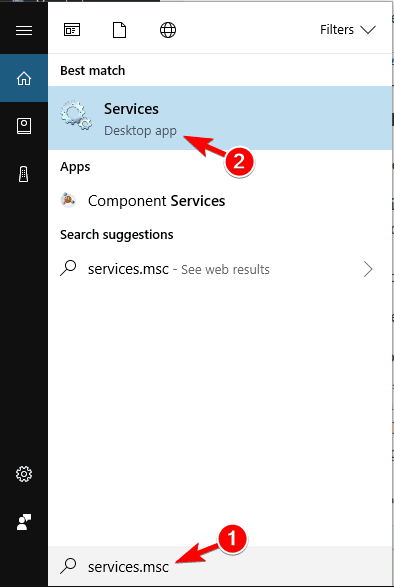
- खोज Apple मोबाइल डिवाइस सेवा, उस पर राइट-क्लिक करें, और चुनें गुण.
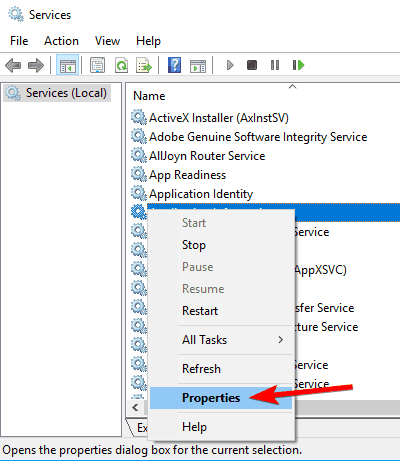
- सुनिश्चित करें कि स्टार्टअप प्रकार इसके लिए सेट है स्वचालित, तथा सेवा की स्थिति इसके लिए सेट है दौड़ना.
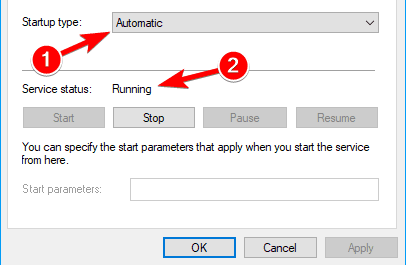
- अपने कंप्यूटर को पुनरारंभ करें, और अपने iPhone को अपने विंडोज 10 पीसी से फिर से कनेक्ट करने का प्रयास करें।
यदि आप अभी भी दो उपकरणों को जोड़ने में असमर्थ हैं, तो नीचे सूचीबद्ध कुछ समाधानों का प्रयास करें।
समाधान 2 - ड्राइवर अपडेट करें
आपके विंडोज 10 कंप्यूटर पर आईफोन ड्राइवरों को अपडेट करने के दो तरीके हैं। सबसे पहले, हम आसान, नियमित तरीके से प्रयास करने जा रहे हैं:
- सर्च पर जाएं, टाइप करें डिवाइस मैनेजर, और खुला डिवाइस मैनेजर.
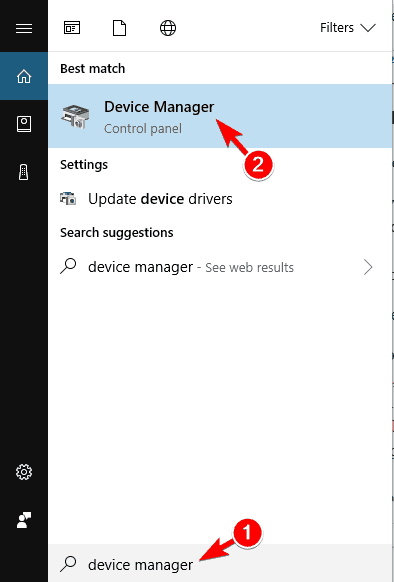
- Apple iPhone ढूंढें, और उस पर राइट-क्लिक करें। का चयन करें ड्राइवर अपडेट करें।
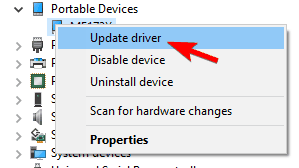
- चुनते हैं अद्यतन ड्राइवर सॉफ़्टवेयर के लिए स्वचालित रूप से खोजें.
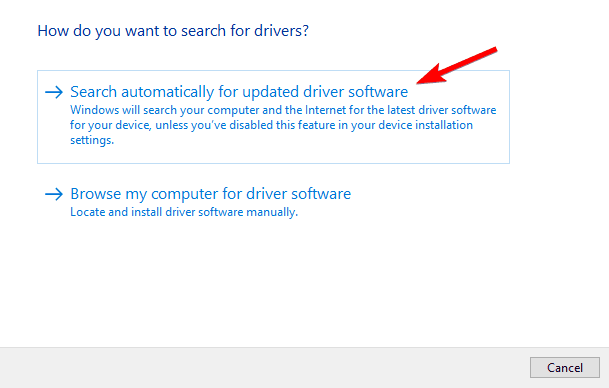
- इंस्टॉलर के लिए सभी आवश्यक अपडेट स्थापित करने के लिए प्रतीक्षा करें, यदि कोई हो।
यदि आप अभी भी अपने iPhone को कनेक्ट करने में असमर्थ हैं, तो दूसरा तरीका आज़माएं:
- अपने विंडोज 10 कंप्यूटर में iPhone प्लग इन करें, और तब तक प्रतीक्षा करें जब तक कि हार्डवेयर को सुरक्षित रूप से हटा दें और मीडिया आइकन को हटा दें (यदि आइकन दिखाई नहीं देता है, तो अलग यूएसबी पोर्ट आज़माएं)।
- आइकन पर राइट-क्लिक करें, और चुनें डिवाइस और प्रिंटर खोलें.
- के अंतर्गत अनिर्दिष्ट, अपना आईफोन डिवाइस ढूंढें।
- उस पर राइट-क्लिक करें, और चुनें गुण।
- के लिए जाओ हार्डवेयर> गुण> ड्राइवर.
- का चयन करें ड्राइवर अपडेट करें.
- अब चुनें ड्राइवर सॉफ़्टवेयर के लिए मेरा कंप्यूटर ब्राउज़ करें चुनें।
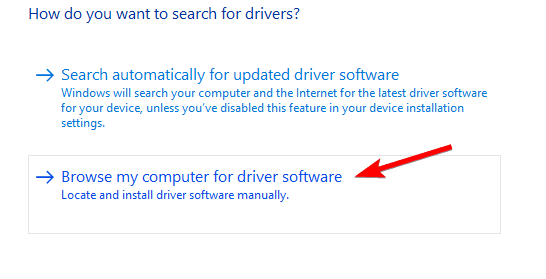
- दर्ज सी: प्रोग्राम फाइल्सकॉमन फाइल्सएप्पलमोबाइल डिवाइस सपोर्ट में इस स्थान पर ड्राइवरों की खोज करें. चेक सबफोल्डर्स शामिल करें विकल्प और क्लिक करें अगला.
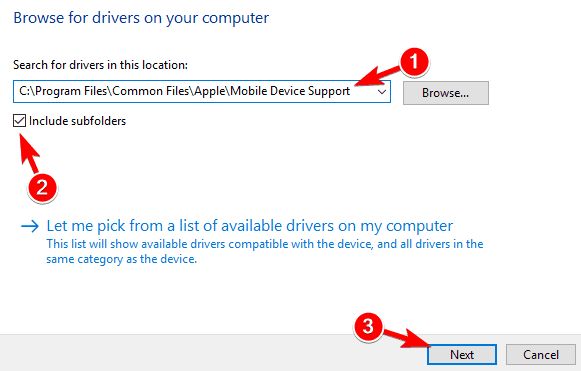
- गुम ड्राइवर अब अपने आप इंस्टॉल हो जाएंगे।
ड्राइवरों को स्वचालित रूप से अपडेट करें (सुझाया गया)
विंडोज कंप्यूटर पर ड्राइवरों को अपडेट करने का सबसे सुरक्षित तरीका एक स्वचालित उपकरण का उपयोग करना है। हम समर्पित ड्राइवर अपडेटर सॉफ़्टवेयर का उपयोग करने की दृढ़ता से अनुशंसा करते हैं।
एक समर्पित उपकरण स्वचालित रूप से आपके कंप्यूटर पर प्रत्येक डिवाइस की पहचान करेगा और एक व्यापक ऑनलाइन डेटाबेस से नवीनतम ड्राइवर संस्करणों के साथ इसका मिलान करेगा।
 आपके पीसी और आपके द्वारा प्रतिदिन उपयोग किए जाने वाले सभी प्रोग्रामों के लिए ड्राइवर आवश्यक हैं। यदि आप क्रैश, फ़्रीज़, बग्स, लैग या किसी अन्य समस्या से बचना चाहते हैं, तो आपको उन्हें अपडेट रखना होगा।ड्राइवर अपडेट के लिए लगातार जाँच में समय लगता है। सौभाग्य से, आप एक स्वचालित समाधान का उपयोग कर सकते हैं जो नए अपडेट के लिए सुरक्षित रूप से जांच करेगा और उन्हें आसानी से लागू करेगा, और इसलिए हम दृढ़ता से अनुशंसा करते हैं ड्राइवर फिक्स.अपने ड्राइवरों को सुरक्षित रूप से अपडेट करने के लिए इन आसान चरणों का पालन करें:
आपके पीसी और आपके द्वारा प्रतिदिन उपयोग किए जाने वाले सभी प्रोग्रामों के लिए ड्राइवर आवश्यक हैं। यदि आप क्रैश, फ़्रीज़, बग्स, लैग या किसी अन्य समस्या से बचना चाहते हैं, तो आपको उन्हें अपडेट रखना होगा।ड्राइवर अपडेट के लिए लगातार जाँच में समय लगता है। सौभाग्य से, आप एक स्वचालित समाधान का उपयोग कर सकते हैं जो नए अपडेट के लिए सुरक्षित रूप से जांच करेगा और उन्हें आसानी से लागू करेगा, और इसलिए हम दृढ़ता से अनुशंसा करते हैं ड्राइवर फिक्स.अपने ड्राइवरों को सुरक्षित रूप से अपडेट करने के लिए इन आसान चरणों का पालन करें:
- DriverFix डाउनलोड और इंस्टॉल करें.
- एप्लिकेशन लॉन्च करें।
- अपने सभी दोषपूर्ण ड्राइवरों का पता लगाने के लिए DriverFix की प्रतीक्षा करें।
- सॉफ़्टवेयर अब आपको उन सभी ड्राइवरों को दिखाएगा जिनमें समस्याएँ हैं, और आपको बस उन लोगों का चयन करने की आवश्यकता है जिन्हें आप ठीक करना चाहते हैं।
- नवीनतम ड्राइवरों को डाउनलोड और इंस्टॉल करने के लिए DriverFix की प्रतीक्षा करें।
- पुनः आरंभ करें परिवर्तनों को प्रभावी करने के लिए आपका पीसी।

ड्राइवर फिक्स
यदि आप आज इस शक्तिशाली सॉफ़्टवेयर को डाउनलोड और उपयोग करते हैं तो ड्राइवर अब कोई समस्या नहीं पैदा करेंगे।
बेवसाइट देखना
अस्वीकरण: कुछ विशिष्ट कार्यों को करने के लिए इस कार्यक्रम को मुफ्त संस्करण से अपग्रेड करने की आवश्यकता है।
समाधान 3 - वीपीएन अक्षम करें
कुछ उपयोगकर्ता यह भी कहते हैं कि वे अपने iPhone उपकरणों को Windows 10 PC से कनेक्ट करने में सक्षम नहीं हैं, जब वीपीएन चालू है। इसलिए, समस्या को हल करने के लिए, हम आपके iPhone डिवाइस पर VPN को अक्षम करने का प्रयास करेंगे।
अपने iPhone पर VPN को अक्षम करने के लिए, निम्न कार्य करें:
- खुला हुआ समायोजन अपने iPhone डिवाइस पर।
- नल टोटी सामान्य।
- नल टोटी वीपीएन
- खटखटाना प्रोफ़ाइल हटाएं।
- पुष्टि करें कि आप इस प्रोफ़ाइल को टैप करके हटाना चाहते हैं हटाएं फिर व
समाधान 4 - आईट्यून्स को पुनर्स्थापित करें
और अंत में, यदि आप. के पुराने संस्करण का उपयोग कर रहे हैं ई धुन, एक मौका है कि यह विंडोज 10 के साथ संगत नहीं है।
इसलिए, सुनिश्चित करें कि आपके कंप्यूटर पर आईट्यून्स का नवीनतम संस्करण (जिसका अर्थ ऐप्पल मोबाइल डिवाइस सपोर्ट का नवीनतम संस्करण भी है) स्थापित है।
आप इस लिंक से आईट्यून्स का नवीनतम संस्करण डाउनलोड कर सकते हैं, और आप देख सकते हैं कि इसे नीचे दिए गए लिंक से कैसे स्थापित किया जाए।
समाधान 5 - मीडिया फ़ीचर पैक स्थापित करें
कई उपयोगकर्ताओं ने बताया कि iTunes अपने पीसी पर iPhone को नहीं पहचानता है। यदि आपको यह समस्या हो रही है, तो समस्या गुमशुदा से संबंधित हो सकती है मीडिया फ़ीचर पैक.
यह सुविधा विंडोज के एन और केएन संस्करणों से गायब है, लेकिन आप इसे आसानी से अपने दम पर स्थापित कर सकते हैं। ऐसा करने के लिए, इन चरणों का पालन करें:
- के पास जाओ मीडिया फीचर पैक डाउनलोड पेज.
- पर क्लिक करें डाउनलोड बटन।
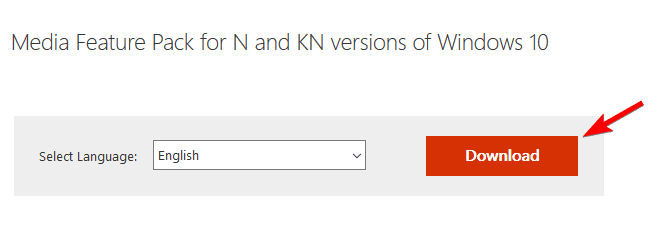
- आपके द्वारा उपयोग की जाने वाली प्रणाली के आधार पर x64 या x86 संस्करण का चयन करें और क्लिक करें अगला.
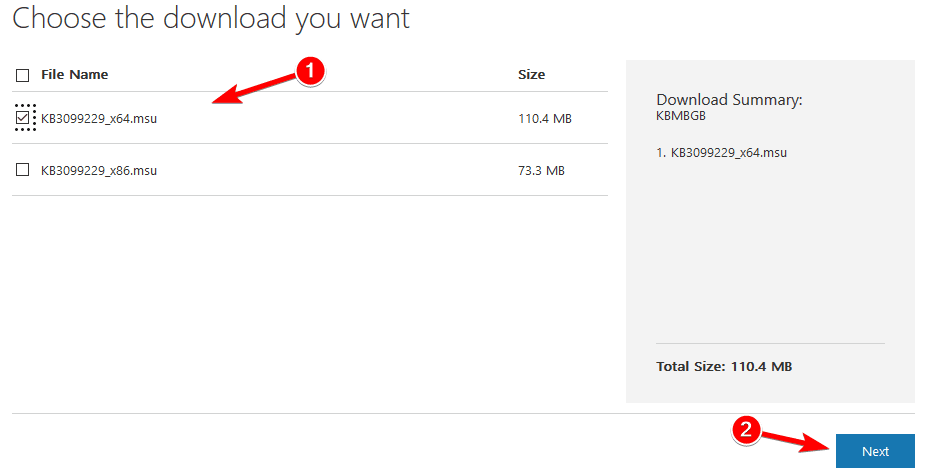
- इस टूल को डाउनलोड करने के बाद इसे इंस्टॉल कर लें।
एक बार जब आप मीडिया फ़ीचर पैक स्थापित कर लेते हैं तो समस्या पूरी तरह से हल हो जानी चाहिए।
समाधान 6 - सुनिश्चित करें कि आपका iPhone अनलॉक है
यदि iTunes आपके पीसी पर iPhone को नहीं पहचानता है, तो समस्या यह हो सकती है क्योंकि आपका iPhone लॉक है। यह सिर्फ एक छोटी सी समस्या है, और इसे ठीक करने के लिए, आपको बस अपने iPhone की स्क्रीन को अपने पीसी से कनेक्ट करने से पहले अनलॉक करना होगा।
बस अपने iPhone को अनलॉक करें और फिर इसे का उपयोग करके अपने पीसी से कनेक्ट करें यूएसबी केबल. आपके iPhone के अनलॉक होने के बाद, iTunes को बिना किसी समस्या के इसे पहचानने में सक्षम होना चाहिए।
समाधान 7 - अपने iPhone को USB 2.0 पोर्ट से कनेक्ट करें
कई उपयोगकर्ताओं ने बताया कि आईट्यून्स अपने विंडोज 10 पीसी पर आईफोन को नहीं पहचानता है। यूजर्स के मुताबिक समस्या यूएसबी 3.0 पोर्ट की है। हालाँकि USB 3.0 तेज़ है, फिर भी कई उपयोगकर्ताओं ने iPhone को इससे कनेक्ट करते समय समस्याओं की सूचना दी।
यदि आपको यह समस्या हो रही है, तो बस अपने आईओएस डिवाइस को अपने पीसी पर यूएसबी 2.0 पोर्ट से कनेक्ट करें और समस्या का समाधान किया जाना चाहिए। ध्यान रखें कि USB 2.0 कम स्थानांतरण गति प्रदान करता है, लेकिन इसे आपके iPhone को बिना किसी समस्या के पहचानना चाहिए।
कुछ उपयोगकर्ताओं ने बताया कि आपके पीसी से अन्य यूएसबी उपकरणों को डिस्कनेक्ट करने से भी आपको इस समस्या को ठीक करने में मदद मिल सकती है। यदि आप a. का उपयोग कर रहे हैं यूएसबी हब, अपने डिवाइस को इससे डिस्कनेक्ट करें और इसे सीधे अपने पीसी से कनेक्ट करें।
समाधान 8 - अपने केबल की जाँच करें
कई उपयोगकर्ताओं ने बताया कि iTunes अपने पीसी पर iPhone को नहीं पहचानता है। उनके अनुसार, समस्या आपकी USB केबल हो सकती है। उपयोगकर्ता रिपोर्ट कर रहे हैं कि किसी तृतीय-पक्ष केबल का उपयोग करने से यह समस्या हो सकती है।
यदि आपके पास यह समस्या है, तो अपने केबल को बदलना सुनिश्चित करें और जांचें कि क्या यह समस्या हल करता है। यूजर्स ने बताया कि वे चार्जिंग के लिए थर्ड पार्टी केबल का इस्तेमाल कर सकते हैं, लेकिन फाइल ट्रांसफर के लिए उनका इस्तेमाल नहीं कर पा रहे हैं।
इस समस्या को ठीक करने के लिए, मूल iPhone केबल का उपयोग करने का प्रयास करें और जांचें कि क्या इससे समस्या हल होती है।
समाधान 9 - अपने iPhone ड्राइवरों को पुनर्स्थापित करें
यदि iTunes iPhone को नहीं पहचानता है, तो आप इसके ड्राइवरों को पुनः स्थापित करने का प्रयास कर सकते हैं। यह काफी सरल है और आप इन चरणों का पालन करके इसे कर सकते हैं:
- अपने iPhone को अपने पीसी से कनेक्ट करें।
- अब दबाएं विंडोज की + एक्स विन + एक्स मेनू खोलने के लिए। चुनते हैं डिवाइस मैनेजर सूची से।
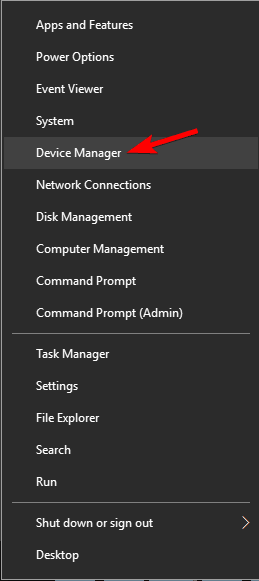
- सूची में अपने iOS डिवाइस का पता लगाएँ और उस पर राइट क्लिक करें। अब चुनें डिवाइस अनइंस्टॉल करें मेनू से।
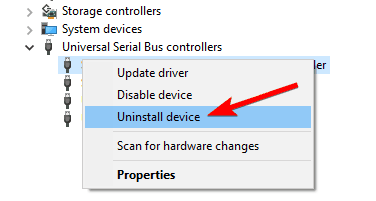
- यदि उपलब्ध हो, तो जांचें इस डिवाइस के लिए ड्राइवर सॉफ़्टवेयर हटाएं और क्लिक करें स्थापना रद्द करें बटन।
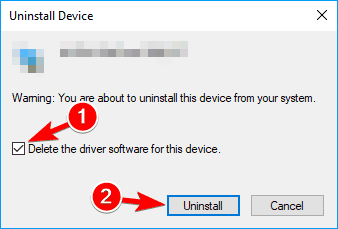
ड्राइवर को हटाने के बाद, बस अपने आईओएस डिवाइस को फिर से कनेक्ट करें और विंडोज 10 लापता ड्राइवरों को फिर से स्थापित करेगा। ऐसा करने के बाद, आपके iPhone को पहचाना जाना चाहिए।
समाधान 10 - नवीनतम अपडेट स्थापित करें
यदि आपको अपने iPhone में समस्या हो रही है, तो आप नवीनतम Windows अद्यतन स्थापित करना चाह सकते हैं। कभी-कभी आईट्यून्स आईफोन को नहीं पहचानता है क्योंकि कुछ ड्राइवर गायब या पुराने हैं, लेकिन आप आसानी से लापता अपडेट इंस्टॉल करके इसे ठीक कर सकते हैं।
डिफ़ॉल्ट रूप से, विंडोज 10 स्वचालित रूप से लापता अपडेट को स्थापित करता है, लेकिन आप निम्न कार्य करके उन्हें मैन्युअल रूप से भी इंस्टॉल कर सकते हैं:
- सेटिंग ऐप खोलें। आप इसे दबाकर जल्दी से कर सकते हैं विंडोज की + आई छोटा रास्ता।
- कब सेटिंग ऐप खोलता है, नेविगेट करें अद्यतन और सुरक्षा.
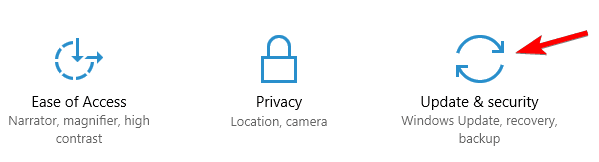
- अब क्लिक करें अद्यतन के लिए जाँच बटन।
विंडोज अब उपलब्ध अपडेट की जांच करेगा और उन्हें इंस्टॉल करेगा। अद्यतन स्थापित होने के बाद, जांचें कि क्या समस्या हल हो गई है।
यदि आप सेटिंग ऐप नहीं खोल सकते हैं, तो एक नज़र डालें यह लेख मुद्दे को हल करने के लिए।
समाधान 11 - स्थान और गोपनीयता रीसेट करें
उपयोगकर्ताओं के अनुसार, आप केवल अपने iPhone पर स्थान और गोपनीयता सेटिंग्स को रीसेट करके इस समस्या को ठीक करने में सक्षम हो सकते हैं। ऐसा करने के लिए, इन सरल चरणों का पालन करें:
- के लिए जाओ सेटिंग्स> सामान्य.
- अब चुनें रीसेट.
- रीसेट का चयन करें स्थान और गोपनीयता.
- आपको अपना पासकोड दर्ज करने के लिए कहा जा सकता है। इतना करने के बाद पर Tap कीजिये सेटिंग्स को दुबारा करें.
अपना स्थान और गोपनीयता सेटिंग रीसेट करने के बाद, समस्या का समाधान किया जाना चाहिए।
इसके बारे में, इनमें से कम से कम एक समाधान ने उन अधिकांश उपयोगकर्ताओं के लिए समस्या का समाधान किया, जिन्होंने अपने iPhone और Windows 10 उपकरणों को जोड़ने के साथ समस्या का सामना किया।
यदि आपके कोई सुझाव या प्रश्न हैं, तो उन्हें नीचे टिप्पणी अनुभाग में लिखें।
यह भी पढ़ें:
- फिक्स: आईट्यून विंडोज 10 install पर स्थापित नहीं होगा
- विंडोज 10. पर त्रुटि 126 'आईट्यून्स सही ढंग से स्थापित नहीं किया गया था' को कैसे ठीक करें
- फिक्स: आईट्यून्स विंडोज़ में उच्च CPU उपयोग का कारण बनता है
- जब आपका आईफोन पीसी से जुड़ा हो तो आईट्यून्स को खोलने से रोकने का यह तरीका है
- फिक्स: iTunes SyncServer.dll गुम है
![विंडोज 10 में ब्लूटूथ कीबोर्ड की समस्याएं [पूरी गाइड]](/f/ef06ee844ab902b7171b64b3057d266e.jpg?width=300&height=460)

